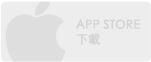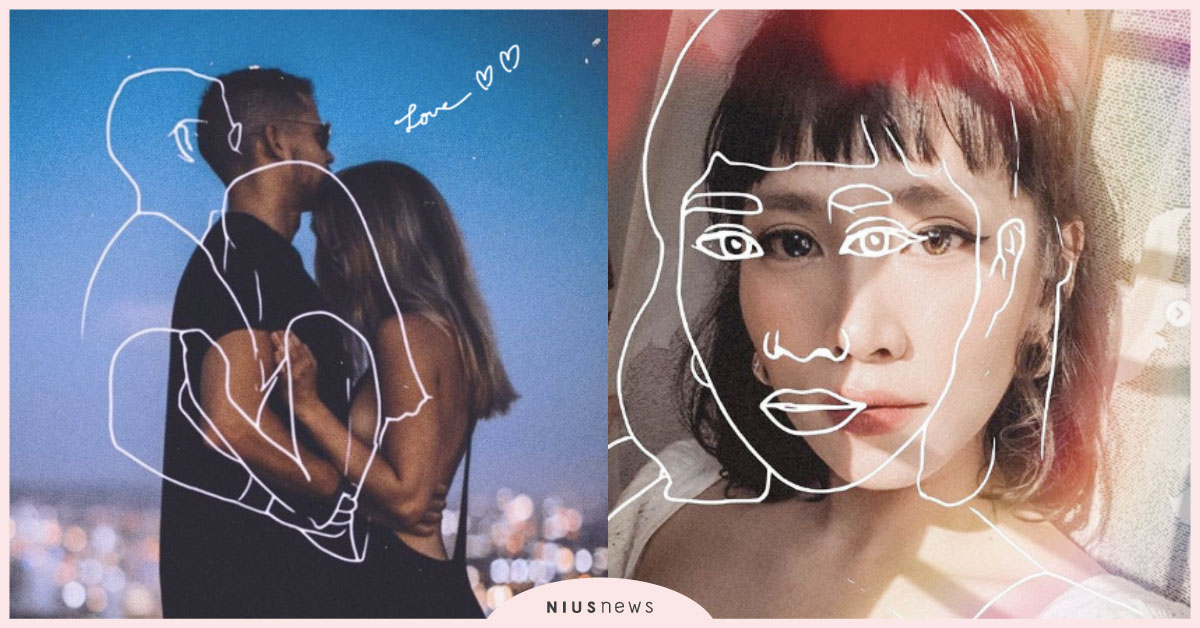To-Do、行事曆類型的App琳瑯滿目一大堆,方便好用當然是第一考量,但是還有沒有更好的選擇?
Awesome Note是一款結合了日曆、筆記與To-do功能的App。除了便利的功能之外,漂亮的介面令人眼睛為之一亮。
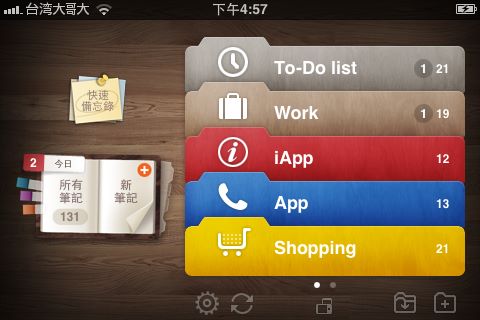
[使用說明]
新增筆記
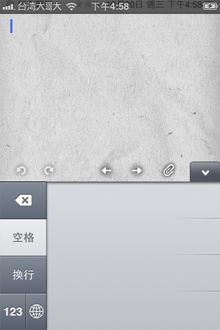
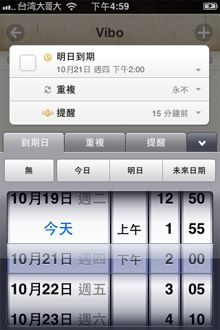
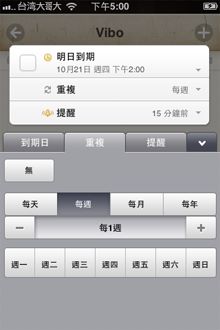
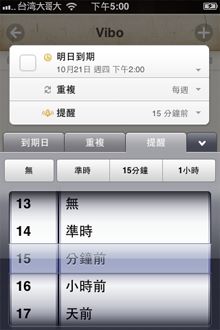
點選位於主選單右上角的新筆記即可開始輸入內容。並可設定到期日,以及重複頻率:永不重複、每隔幾天、每個星期幾、每隔幾週或是每隔幾年。報警功能不是報警,而是鬧鈴,可設定準時或者事前提醒。
小缺點:中文化仍有些問題未修正。
插入圖片與地圖標示
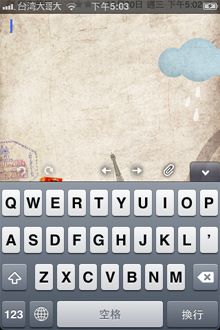
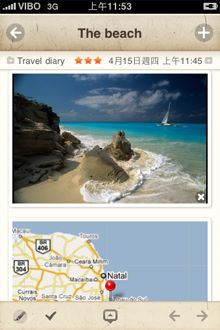
筆記除了記錄文字之外,還可插入圖片(迴紋針圖示),可以現場拍攝照片或是從相簿中選擇現有的照片,甚至以地圖標示所在位置。
插入圖片、地圖標示功能不僅對筆記的擴充完整性很有幫助,筆者認為還可用來寫下圖文並茂的日記或食記,或是逛街時記下品牌、價格、折扣,甚至直接拍張照以便多家比較。
編輯
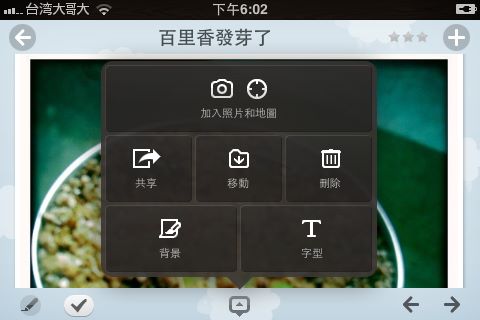
點觸筆記正下方的編輯按鈕可選擇加入照片和地圖、藍牙共享、移動至其他資料夾、更換背景及字型,或者刪除。
排序與檢視模式
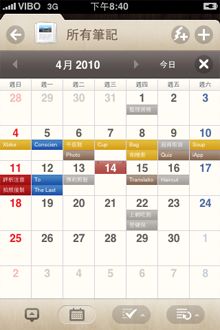
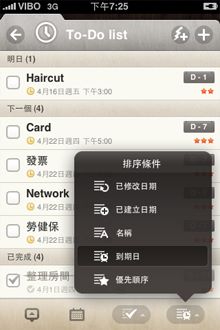
編輯完成後,可將筆記分門別類置入各個資料夾中,以星等標示優先順序。從月曆模式即可檢視建立筆記的日期,與其所屬之資料夾(以資料夾的顏色區分),一目了然,非常方便。
將筆記設定完成後,還可選擇排序條件:已修改日期、已建立日期、名稱、到期日或優先順序。
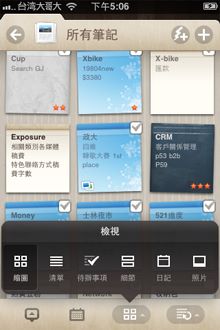
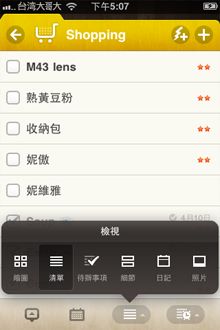
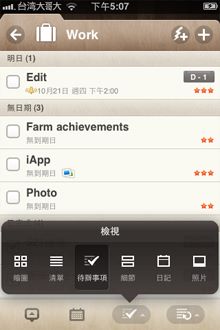
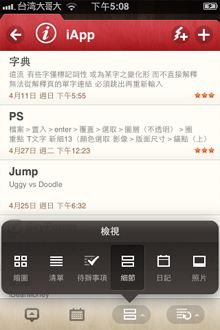
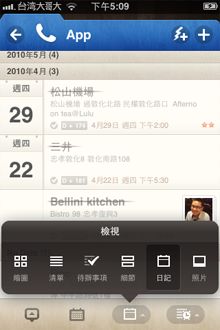
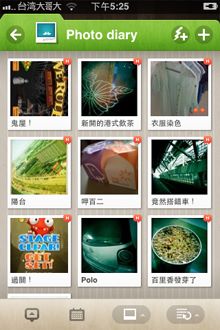
更可依個人使用習慣選擇以縮圖、清單、待辦事項、細節、日記或照片模式來檢視筆記。
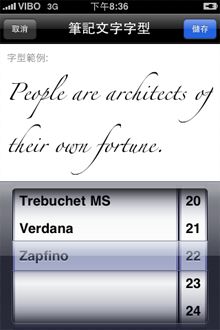

嫌棄一般的記事App介面太乏味嗎?Awesome Note有15種便條紙背景、12種字型以及不同的字體大小任您選擇。使用漂亮的介面寫東西,感覺就是不一樣!
快速備忘錄
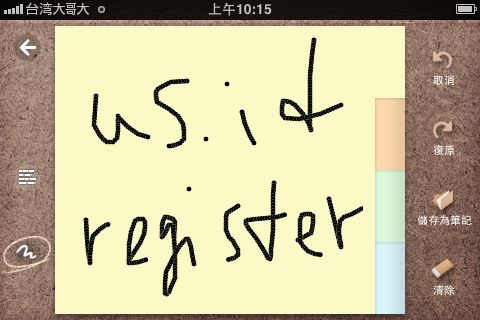
臨時需要快速輸入筆記的話,就馬上點選主選單左上角的快速備忘錄吧!
進入快速備忘錄即可馬上輸入筆記內容。除了鍵盤輸入之外,還可切換為塗鴨模式,對於趕時間的人來說更加省時。輸入完畢後會自動儲存在快速備忘錄的暫存便條紙上,也可另存為筆記(按下儲存為筆記即可)。從快速備忘錄儲存的筆記將存取於所有筆記中,待日後有空時,再補上標題、插入圖片以及分類等即可。
設定
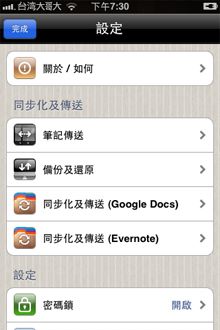
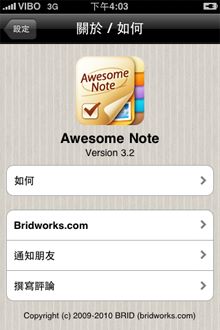
在設定選單中,可以觀看操作說明,筆記傳送、備份與還原、同步化及傳送資訊,設定密碼鎖、待辦事項、新筆記預設主題與鍵盤。
筆記傳送與備份還原
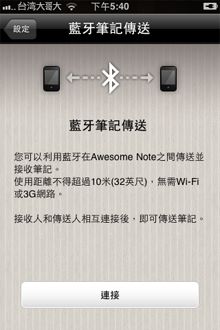
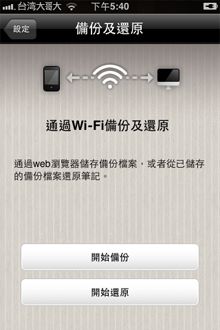
Awesome Note的使用者可透過藍牙在10公尺內的距離互相傳送並接收筆記。另外,透過web瀏覽器即可以wi-fi的方式儲存備份檔案,或者以備份檔案進行還原。
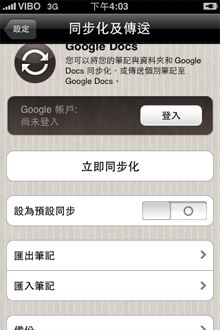
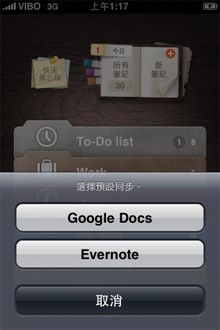
Awesome Note可以和Google Docs與Evernote同步化,以及將項目匯出或匯入。可在設定選單中設定帳號、是否設為預設同步,以及備份還原與否。
鎖定旋轉
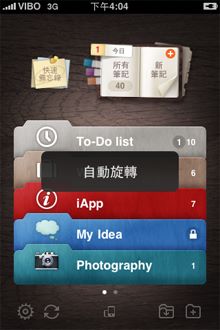
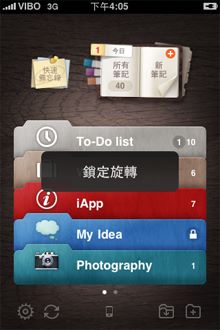
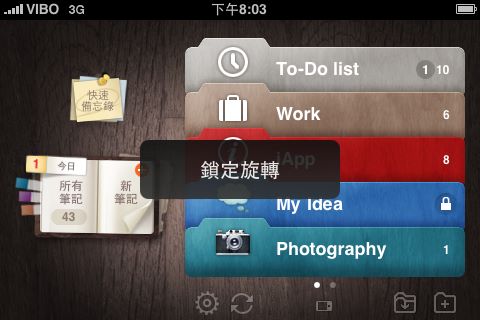
可設定Awesome Note的畫面是否跟著iPhone主機的方向一起旋轉,也可固定為橫式畫面。
編輯資料夾清單
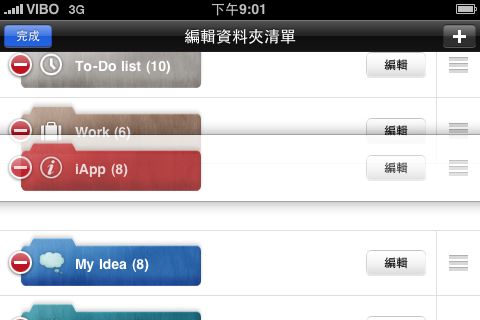
進入選單之後,除了編輯資料夾的名稱、顏色和圖示之外,也可選擇刪除或新增資料夾,另外,點觸最右方(三條橫槓的區塊)即可自由移動資料夾來進行排序。
新增資料夾
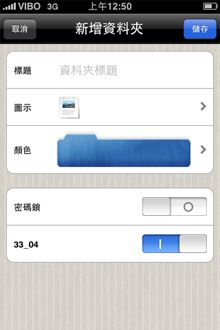
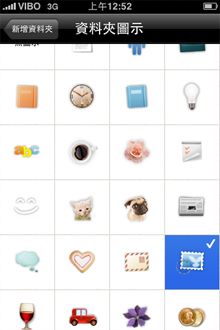
資料夾總共有18種顏色、59個圖示可供選擇,此外還可開啟密碼鎖並自行設定密碼,讓筆記的隱私性多了一層防護。